D-VHSからのデジタルキャプチャ
windowsXP(必須)とOHCI準拠IEEE1394ボード(安いDVボード)を購入し、インストールして下さい。
キャプチャして、編集する為に必要なソフト
アナログ放送&外部アナログ入力版(D-VHS本体エンコーダーもの)
キャプチャ(黎明期)
|
GraphEdit |
|
|
TSTarget |
|
|
TSPCap.ax(TSTargetと同義) |
|
|
Dump.ax(必須) |
フリーのD-VHSキャプチャ、書き戻しソフト
|
CapDVHS |
|
|
Murdoc Controller |
※現在、D-VHSからのデジタルキャプチャは面倒な事をせずともCapDVHS、Murdoc
Controllerで出来るようになってます。
MPEG-2TS→MPEG-2PS変換
|
XMuxer |
|
|
Remux TS |
MPEG-2デコーダー(再生ではない)
|
DVD2AVI |
|
|
MPEG-2 VIDEO VFAPI Plug-In |
デジタルBS版(ストリーム放送もの)はさらに以下が必要
編集 1920×1152のHD放送を720×480などのSDサイズに変換する為に必要(確認済み)
|
TMPGEnc Plus |
|
|
AviUtl
0.98系 |
BSD音声変換
|
AACDEC.ax |
|
|
AAC2WAV |
|
|
FAAD2 |
MPEG-2TSそのままで再生するコーデック。編集にはとくに必要ありません。
インストールはオススメしません。が、一応。
|
Elecard MPEG2 Video Decoder
v. 1.40 alpha Demo ※現在は無いようです。 |
|
|
WinDVD ※WinDVD4以上だと再生できるようです。(未確認) |
MPEG-2TSプレイヤー
|
Murdoc MP |
MPEG-2TSをデッキに書き戻す。
|
GraphEdit |
|
|
TST2SP.ax |
|
|
svcr70.dll(必須) |
フリーのD-VHS書き戻しソフト
|
CapDVHS |
|
|
WrtDVHS |
|
|
Murdoc Controller |
PS→TS変換(ただし、D-VHSデッキにより再生出来たり出来なかったりします)
|
PS2TS |
|
|
ps2tsR |
MPEG-2TSカット編集
|
Murdoc Cutter |
|
|
mme |
※これは単純にGOP単位でカットして書き戻すという用途の場合に使用します。
実はリンク集のほうが詳しく書いてたりして。
D-VHSとPCを接続します。
※D-VHSとPCをIEEE1394端子で接続してもなんの認識もしない事があるそうです。自分はなったことが無いのでわかりませんが、これはIEEE1394ボードとの相性らしいです。
今回は日立のD-VHS、DT-DR20000を最初にインストールしてみます。
とりあえず、iLINKで接続するときっちりとDT-DR20000と認識してくれます。ただし、デバイスドライバーはこの時点でインストールされません。(ちなみにビクターのHM-DR10000を最初に接続すると、自動でドライバーをインストールしてくれます。D-VHSはビクターが提唱した規格だから?)
なので手動でドライバーをインストールします。日立のD-VHSでもJVC(ビクター)のドライバーが使えます。
こんな感じで一覧からインストールするを選びます。
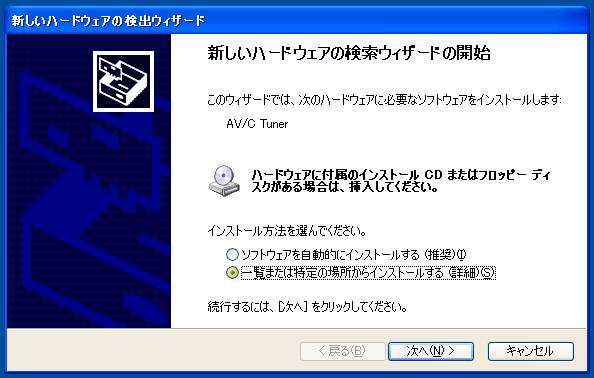
次
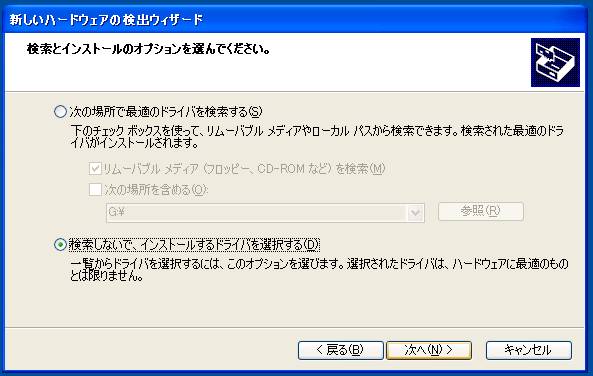
サウンド、ビデオ以下略を選択します。

JVCを選択し、以下のドライバーをインストールします。
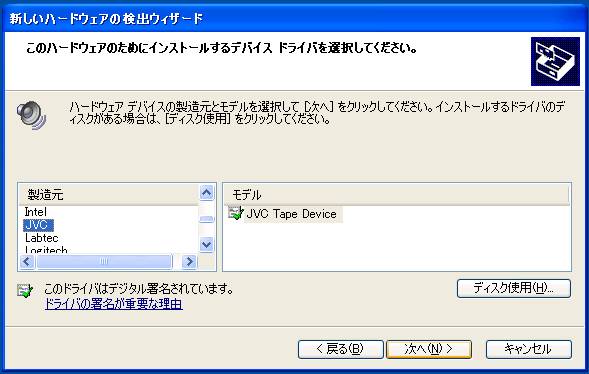
ちなみにここでインストール失敗した場合、デバイスマネージャーから手動でドライバーの更新を選択し、ドライバーの再インストールをして下さい。
それでもなおデバイスマネージャーに?がついてたりする場合は?がついてるデバイスを削除してみましょう。(デバイスが1個なのに2個認識されてる状態)
何回かやれば成功します。
すると以下のように認識されます。ちなみにこの時HM-DR10000(不明なデバイス)とBSDチューナーTT-D2000も接続しています。

あんまり関係ないですが、2台目のD-VHSのドライバーをインストールする所。
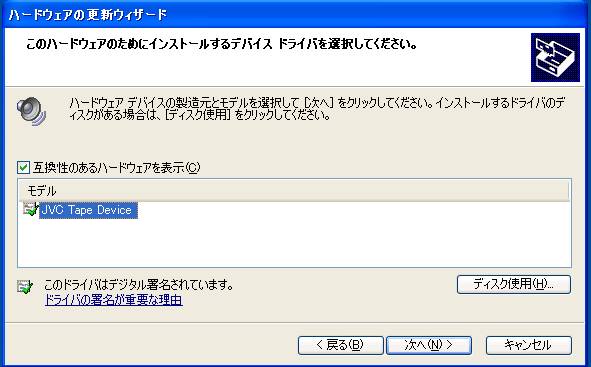
2台のD-VHSが正常に認識されています。AV/C Tunerが3つあるのは、D-VHS2台とBSDチューナーです。
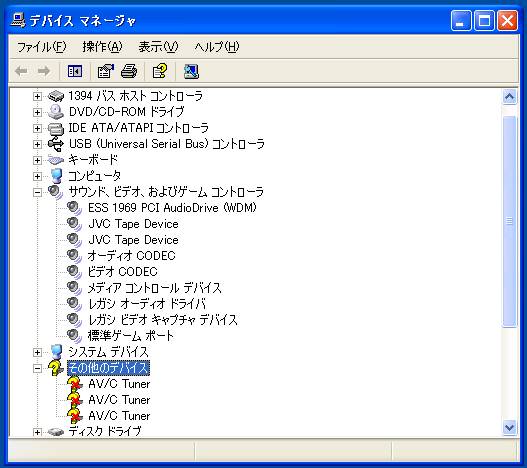
3台のD-VHSとCSチューナー、BSDチューナーを接続。
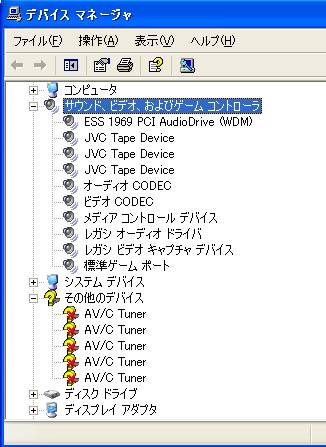
いまのところチューナーを制御するドライバーがないので使用不可にしてます。これをしないと毎回PC起動時に不明なデバイスを検出…と、うっとしいです。
やっとPCとD-VHSが接続されました。
これでD-VHSキャプチャソフトを使用できるようになります。
キャプチャソフトは
でくさんのCapDVHSがPS、TSどちらでもキャプチャ可能でお勧めです。
以下はGraphEdit でのキャプチャ方法
キャプチャのためにaxファイルを登録します。
Dump.axとTSTarget.axです。
以下のは、わかりやすいように適当なフォルダを作り、regsvr32ファイルとこの2つを一緒に入れてます。
Regsvr32はwindowsフォルダの中にありますので、そこからコピーしてください。

上のようにドラッグアンドドロップで登録するのが簡単でしょう。
次にGraphEditを起動します。
MPEG-2TSをキャプチャする為のグラフを作成します。
以下を参照して
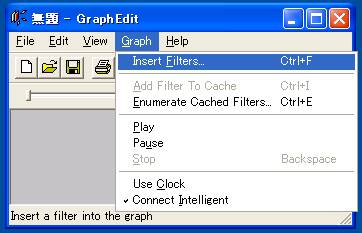
DirectShowFiltersを選択します。
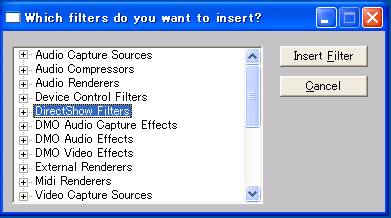
dumoを指定し、Insert Filterで登録します。
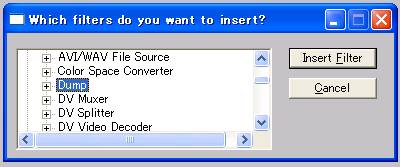
すると以下の画面が出ます。この時に自分でフォルダを選択し、ファイル名入力したものがdump(キャプチャ)されたファイルになります。ちなみにTS.m2tは自分がつけたファイル名です。ココは適当でいいと思います。
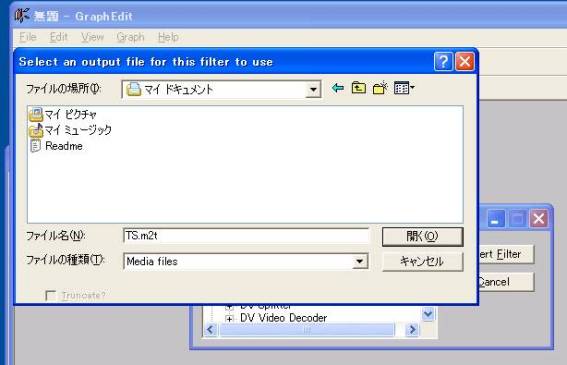
で、グラフが一つ登録されました。
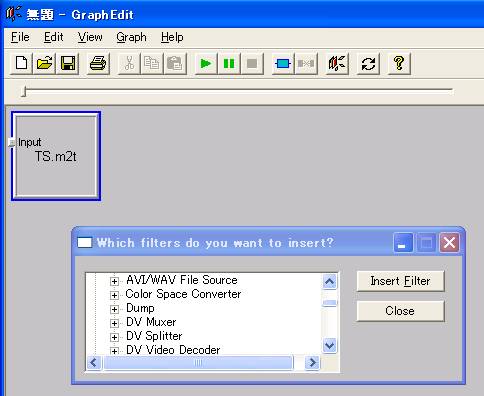
次はVideo Capture…以下略のMicrosoft…以下略を同様に登録します。・・・以下参照。これはD-VHSを登録してます。
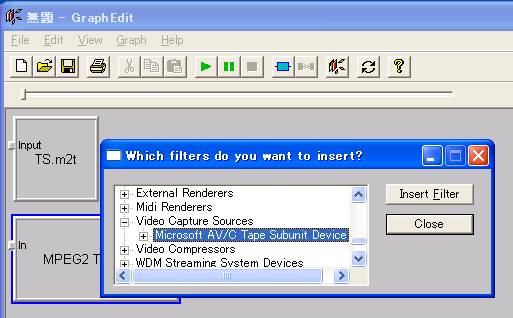
複数のD-VHSデッキを接続している場合は、
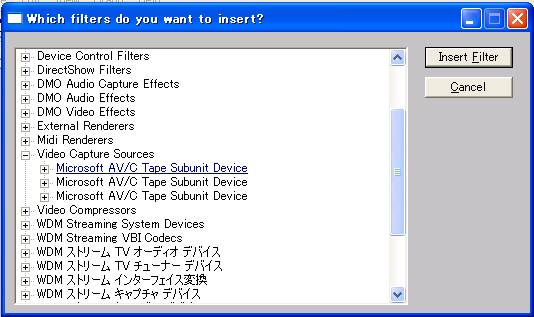
以下をみるとデッキを特定できます。
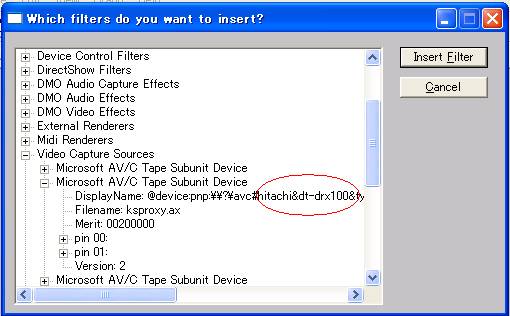
で、dumpのあるDirectShowfilterの中のMPEG2TSTargetも同様に登録します。
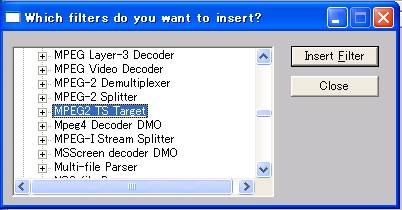
以下の3つがあればキャプチャできます。
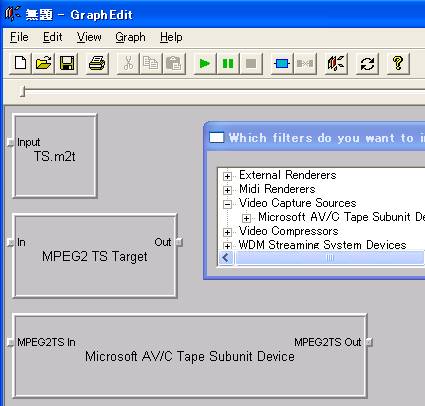
こんな感じにドラッグで並べ替え、
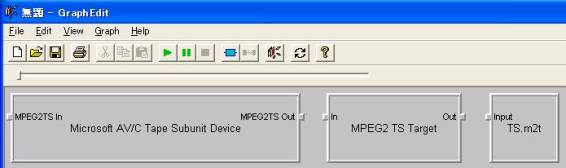
OutとInのピンをドラッグで接続します。
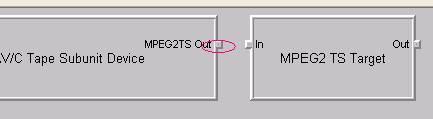
こんな感じです。
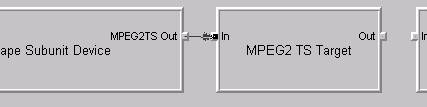
で、これで完成です。
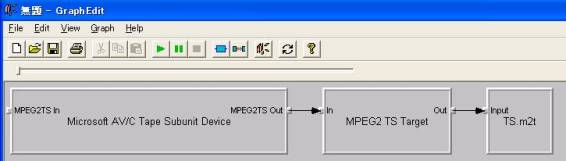
あとは、D-VHSの電源を入れ(GraphEditの画面からでも電源入れれますし、制御も出来ます)D-VHSテープを再生するか、アナログチューナーのリアルタイムエンコーダーが使用できるようにします。(チャンネルあわせば自動のハズ)
そして、おもむろに
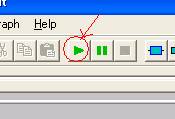
を押しましょう。PCへのキャプチャが始まります。PⅡ-333MHzでも余裕でいけます。キャプチャ終了は赤ボタンをクリックすればOKです。
ちなみにココでキャプチャされたMPEG-2TSはそのままだと編集できないので
でRemuxしてMPEG-2PSに変換しましょう。
※Xmuxer の場合、エラーが出て起動できない時は、Xmuxerが解凍されたフォルダの中にあるAXファイルを手動で登録する必要があるかもしれません。GraphEditの時と同様、regsvr32ファイルをコピーしてドラッグアンドドロップで登録しましょう。
その後は、普通のMPEG-2と同じように編集できます。
・・しあわせになれました。
余談。
1グラフ中に3台分のキャプチャグラフを作成し、同時にMPEG2TSをキャプチャしようとしましたができませんでした。映像自体は3台分同時に流れてきてますけど。グラフのピンがつながりません。
GV-DVC3(のソフト)を使うと、DR10000からキャプチャ出来ないようなのでこのグラフを作成すればいけるのかな?
あと、書き戻しはHS、STD、LS2、LS3全てのモードで行えるようです。また、全再圧縮も不要らしい。さらにレジストリを弄ればBSDやCS物もキャプチャできる・・・らしい。
素直に買うのが吉・・・なのかな~と最近思ってしまいます。
Copyright
(C) 2002-2004 ICZ